Você confia no Dropbox para as suas necessidades de compartilhamento de arquivos do dia-a-dia? Juntamente com o OneDrive e o Google Drive, o serviço é um dos três grandes players no setor de armazenamento em nuvem Dropbox vs. Google Drive vs. OneDrive: qual armazenamento em nuvem é melhor para você? Dropbox vs. Google Drive vs. OneDrive: qual armazenamento em nuvem é melhor para você? Você mudou a maneira como pensa em armazenamento em nuvem? As populares opções do Dropbox, Google Drive e OneDrive foram unidas por outras. Ajudamos você a responder qual serviço de armazenamento em nuvem você deve usar. Consulte Mais informação .
Embora já tenhamos coberto algumas das melhores dicas do Dropbox 5 Dicas do Dropbox para obter mais recursos 5 Dicas do Dropbox para obter mais recursos Você sabia que o Dropbox tem muito mais recursos do que apenas armazenamento em nuvem? Mostramos as ferramentas de produtividade do Dropbox que ajudarão você a fazer mais. Leia mais, há um truque que nunca mostramos para você: como fazer com que o Dropbox salve e carregue automaticamente as capturas de tela realizadas no Windows. Se você tirar muitas capturas de tela como parte de seu fluxo de trabalho diário, o recurso é uma economia de tempo enorme.
Como salvar screenshots diretamente no Dropbox
Antes de nos aprofundarmos nos detalhes, você precisa ter certeza de ter o aplicativo Dropbox instalado em sua máquina. Esse truque não funcionará sem ele. Se você já tiver o software instalado, verifique se está executando a versão mais recente.
Se você acabou de instalar o Dropbox, faça uma captura de tela. Você deve ver um aviso na tela perguntando se você deseja enviar capturas de tela futuras automaticamente. Escolha Salvar capturas de tela no Dropbox.

Se você já usa o Dropbox há algum tempo:
- Clique duas vezes no ícone do Dropbox na sua barra de tarefas.
- Clique no ícone de engrenagem.
- Selecione Preferências no menu.
- Clique em Importar .
- Marque a caixa de seleção ao lado de Compartilhar capturas de tela usando o Dropbox .
Para desativar o recurso novamente, vá para Engrenagem> Preferências> Importar e desmarque a caixa de seleção.
Você salva automaticamente suas capturas de tela no Dropbox? Você sabia que esse recurso existia? Você pode nos informar na seção de comentários abaixo.
Crédito da Imagem: Pe3check / Depositphotos

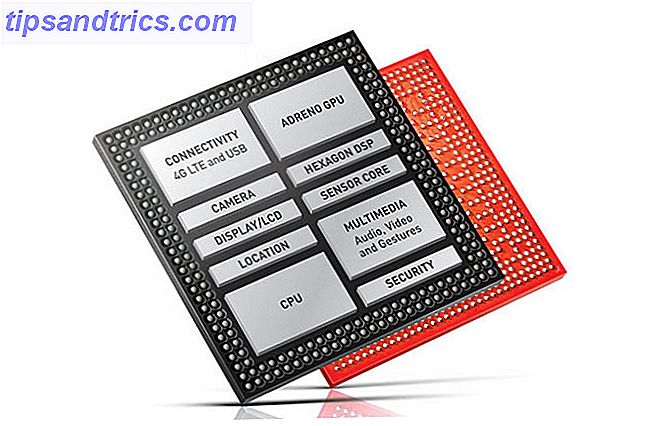

![Gráficos Comutáveis 101: O Melhor dos Dois Mundos [Tecnologia Explicada]](https://www.tipsandtrics.com/img/technology-explained/122/switchable-graphics-101.jpg)